1、打开Word,点“插入”——“图表”,弹出插入图表对话框。

2、在插入图表对话框内,我们可以看到有很多类型的图表,这里我们选择“XY散点图”里的“询骆帘呦带直线的散点图”,而不选择“熠铛守揎折线图”,原因是Word中的折线图适合用来做不同个体之间的对比,并不适合用来做上面提到的这种对单一数据进行分析的这种情况。
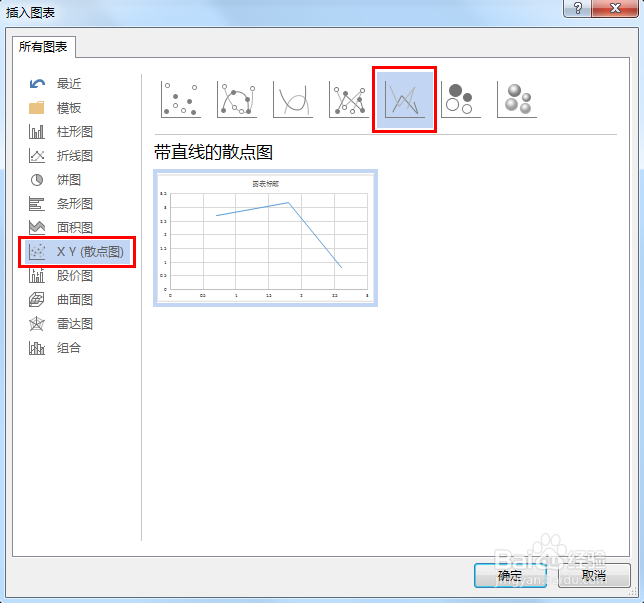
3、选择确定之后会出现折线图跟一个表格,表格内就是XY轴数值,这时就可以把你需要研究的数据输入进去了。这里可以把表格上的“X值”、“Y值”换成你需要的名称,比如天数什么的。

4、数据输入完毕后,可能X轴上面的数值并不是你想要的(比如最大值、每小格的值等等),可以点击选中X轴坐标,然后右击选择“设置坐标轴格式”,进行设置。
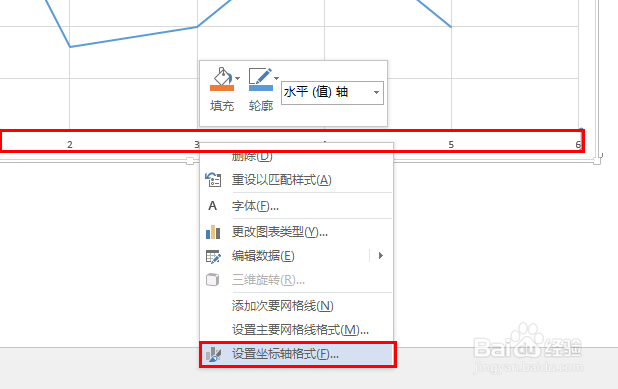
5、设置坐标轴窗口里主要设定一下“边界最大值”和“单位主要值”就可以了。这里我设置最大值为5,单位为0.5,可以看到X轴上每隔0.5就有一格。
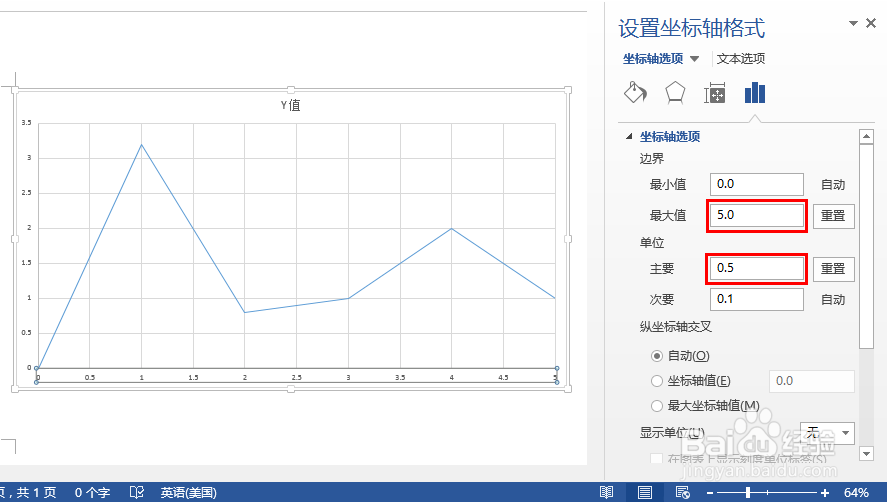
6、当然,也可以根据需要设定更小更精确的单位值。
